Sådan repareres Epic Games Launcher, der ikke fungerer: Nemme løsninger til 2023
Sådan repareres Epic Games Launcher, der ikke fungerer | NYT i 2023 Hvis du er en ivrig gamer, har du sikkert oplevet problemer med Epic Games …
Læs artikel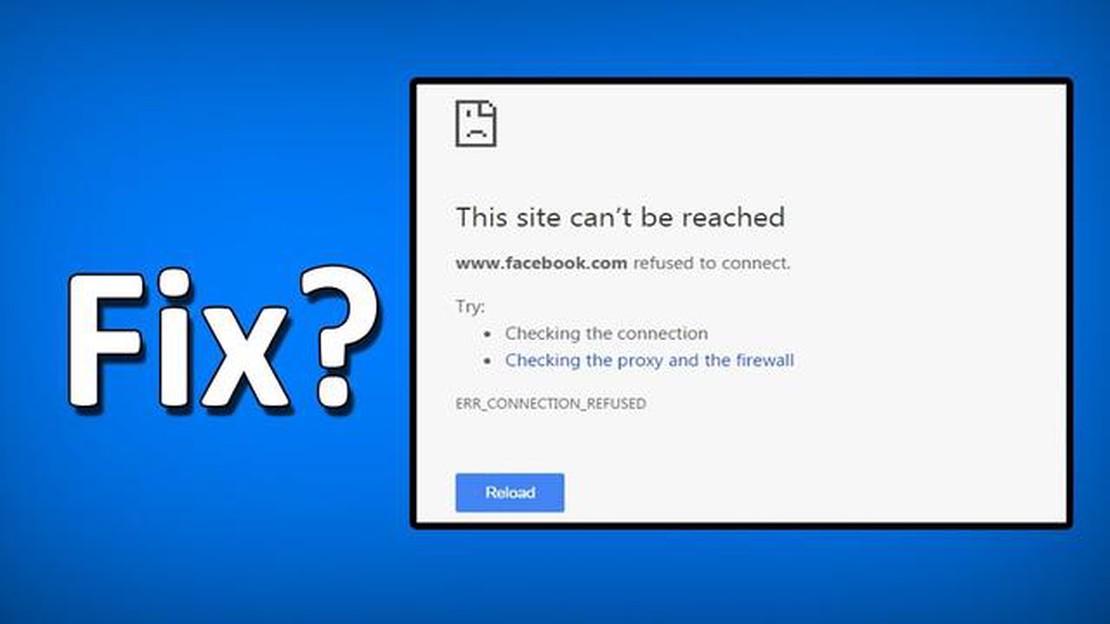
Forestil dig en situation: Du vil gerne besøge en bestemt hjemmeside, men du opdager, at den ikke kan åbnes på din computer. Du har måske brug for nogle handlinger for at løse dette problem. Det er præcis, hvad vi vil tale om i denne detaljerede guide.
Det første skridt, når du har et problem med at åbne hjemmesider på din computer, er at tjekke din internetforbindelse. Sørg for, at du er forbundet til et Wi-Fi- eller kablet netværk, og at du har en stabil internetforbindelse. Prøv at åbne andre hjemmesider for at sikre dig, at problemet ikke ligger i din internetforbindelse. Hvis andre hjemmesider åbner normalt, er problemet højst sandsynligt relateret til den specifikke hjemmeside, du forsøger at åbne.
Prøv først at rydde cache og cookies i din webbrowser. Cache og cookies kan gemmes på din computer og kan nogle gange forårsage problemer, når du åbner hjemmesider. I de fleste webbrowsere kan du gøre dette via browserens indstillinger eller præferencer. Når du har ryddet cache og cookies, kan du prøve at åbne den problematiske hjemmeside igen.
Hvis rydning af cache og cookies ikke løser problemet, kan din internetudbyder blokere adgangen til den pågældende hjemmeside. I dette tilfælde kan du prøve at bruge VPN-tjenester til at omgå blokeringen. En VPN giver dig mulighed for at etablere en sikker forbindelse til en fjernserver og ændre din placering online og omgå din internetudbyders begrænsninger. Der er mange gratis og betalte VPN-tjenester, som du kan bruge til at få adgang til blokerede hjemmesider.
Husk på, at nogle hjemmesider kan være utilgængelige på grund af tekniske problemer på hostingsiden, serveren eller selve hjemmesiden. Hvis problemet fortsætter i lang tid, og du ikke er i stand til at åbne andre hjemmesider på din computer, anbefales det, at du kontakter din internetudbyders supportteam eller en computertekniker, der kan hjælpe dig med at løse problemet.
Der er flere grunde til, at nogle hjemmesider ikke kan åbnes på din computer. Følgende er nogle af dem:
Hvis alle ovenstående løsninger har slået fejl, er problemet måske ikke relateret til din computer, men til selve webstedet. I så fald skal du måske kontakte sidens administrator eller din internetudbyder for at få yderligere hjælp.
Læs også: Trin-for-trin guide: Aktivér tastatur med mørkt tema på Samsung Galaxy S21
Hvis du står i en situation, hvor nogle hjemmesider ikke kan åbnes på din computer, bør du følge nogle enkle trin for at løse problemet:
Hvis problemet fortsætter efter at have fulgt alle disse trin, kan problemet ligge hos din internetudbyder, eller adgangen til disse websteder kan være begrænset i dit land. I dette tilfælde kan du kontakte din internetudbyder eller prøve at bruge en VPN-tjeneste til at omgå blokeringerne.
Læs også: Trin-for-trin-guide: Sådan aktiverer du Galaxy S20 Blue Light Filter
Der er flere mulige årsager. For det første kan problemet være relateret til din internetforbindelse. For det andet kan det skyldes, at din internetudbyder blokerer siden eller firewall-indstillingerne på din computer. Der kan også være et problem med din DNS- eller proxyserver.
Hvis du har problemer med din internetforbindelse, vil du ikke kunne åbne nogen hjemmeside. For at tjekke din forbindelse kan du prøve at åbne andre sider eller udføre en hastighedstest af forbindelsen.
Hvis en hjemmeside ikke kan åbnes i én browser, er problemet højst sandsynligt relateret til den pågældende browser. Prøv at rydde cachen og browserhistorikken i den pågældende browser, eller prøv at opdatere den til den nyeste version. Tjek også, om du har installeret udvidelser, der kan blokere adgangen til webstedet.
Hvis siden ikke åbner i alle browsere, er problemet højst sandsynligt relateret til din internetforbindelse eller dine computerindstillinger. Prøv at genstarte din router og oprette forbindelse til internettet igen. Hvis det ikke virker, kan du kontakte din internetudbyder eller en specialist i computersupport.
Hvis du vil ændre DNS på din computer, kan du åbne indstillingerne for din netværksforbindelse og manuelt angive de DNS-servere, du ønsker. Du kan f.eks. bruge Googles offentlige DNS-servere (8.8.8.8.8 og 8.8.4.4) eller OpenDNS (208.67.222.222 og 208.67.220.220).
Der kan være flere grunde til, at nogle hjemmesider ikke kan åbnes på din computer. En af dem kan være et problem med din internetforbindelse. Sørg for, at du har forbindelse til internettet, og tjek din forbindelseshastighed. Det er også muligt, at siden er midlertidigt utilgængelig eller blokeret i dit område. Nogle gange skyldes det firewall- eller antivirussoftwareindstillinger, der blokerer adgangen til visse sider. En anden årsag kan være forkerte DNS- eller proxyserverindstillinger. I nogle tilfælde kan din internetudbyder blokere adgangen til visse sider. Hvis ingen af disse årsager passer, kan problemet være relateret til din browser eller dit operativsystem.
Sådan repareres Epic Games Launcher, der ikke fungerer | NYT i 2023 Hvis du er en ivrig gamer, har du sikkert oplevet problemer med Epic Games …
Læs artikelStreaming fra xbox-konsollen er endelig kommet. Den længe ventede streamingfunktion til Xbox-konsollen er nu tilgængelig for alle brugere. Med denne …
Læs artikelTop 5 zip- og unzip-arkivprogrammer til Android-enheder Er du træt af at lede efter en pålidelig og effektiv zip- og unzip-arkiv-app til din …
Læs artikelSådan deler du Steam-spilbibliotek på Steam Deck Steam Deck er en håndholdt spilleenhed skabt af Valve Corporation, som giver dig mulighed for at …
Læs artikelSådan tilføjer du fingeraftryk på Xiaomi Mi Note 10 Lite At tilføje et fingeraftryk på din Xiaomi Mi Note 10 Lite er en nem og bekvem måde at sikre …
Læs artikelHvordan Amazon Fire TV Stick Sound ikke fungerer problem Amazon Fire TV Stick er en populær streaming-enhed, der giver brugerne adgang til en bred …
Læs artikel